¿YouTube vaced no funciona? Si se enfrenta a este problema, ha venido al lugar correcto. Aquí le mostraremos cómo solucionar el problema, fácil y rápidamente. Para obtener más información, ¡siga leyendo el artículo completo!
YouTube Vanced es un mod muy conocido ofrecido por YouTube, que permite a las personas acceder a muchas de las funciones avanzadas de la plataforma de forma gratuita. Esta reconocida aplicación de terceros ofrece todas las funciones premium de YouTube e incorpora funciones adicionales como reproducción en segundo plano, funciones integradas. bloqueador de anuncios, y más. Para ser más específico, YouTube Vanced tiene todas las características y funcionalidades principales de la aplicación original de YouTube. Puede iniciar sesión fácilmente con la cuenta de Google que desee y también sincronizar sus registros o datos en todas las cuentas existentes.
Independientemente de sus sólidas funciones, no se recomienda su uso debido a algunas razones de seguridad; sin embargo, aquellos que estén interesados en YT Vanced pueden obviamente acceder a él en sus dispositivos Android, pero, últimamente, hemos sido testigos de que numerosos usuarios se quejan de que YouTube Vanced no funciona correctamente en 2023. Esto es realmente molesto. Una versión desactualizada de la aplicación o los datos de la aplicación dañados son los principales responsables del inconveniente. Sin embargo, la buena noticia es que el problema se puede solucionar.
Entonces, si usted también está experimentando el mismo tipo de problema, asegúrese de leer este tutorial para solucionarlo.
Soluciones para arreglar YouTube Vanced que no funciona en dispositivos Android
A continuación se enumeran algunas tácticas de solución de problemas probadas que puede utilizar para solucionar que YouTube Vanced no funcione correctamente. Simplemente revise cada uno y aplique el que funcione mejor para usted. Ahora, sin más preámbulos, ¡comencemos!
Solución 1: reinicie el dispositivo
En primer lugar, debe realizar un reinicio manual de su teléfono Android para confirmar que no hay ningún problema con el mal funcionamiento momentáneo o los datos de la caché. Hay casos en los que algo tan básico como reiniciar el sistema puede resultar de gran ayuda. Por lo tanto, no deberías pasar a ninguna otra estrategia antes de probar ésta primero.
Lea también: La mejor alternativa avanzada de YouTube
Solución 2: asegúrese de que la conexión a Internet esté funcionando
Si recibe un mensaje de error que dice que YouTube Vanced no funciona, debe verificar su conexión a Internet. Verifique si el Wi-Fi está operativo; si no es así, deberás cambiar al plan de datos de tu dispositivo móvil y viceversa. Continúe con las soluciones avanzadas que se proporcionan a continuación si aún tiene problemas con YouTube Vanced.
Solución 3: intente instalar la ruta adecuada
Para que el programa funcione correctamente en su dispositivo, deberá asegurarse de que la ruta correspondiente con YouTube Vanced se haya instalado recientemente. Para hacer esto, deberá seguir los pasos a continuación:
Paso 1: Puede descargar la aplicación Vanced Manager desde el sitio web oficial de Vanced.
Paso 2: Descomprima (o extraiga) la aplicación MicroG y YouTube Vanced de la manera correcta.
Paso 3: Después de eso, instale la aplicación para MicroG, seguido de la instalación de la aplicación para YouTube Vanced.
Al reiniciar el dispositivo, puede asegurarse de que se cierren todas las pestañas que ahora se están ejecutando en segundo plano.
Una vez hecho todo, verifique si la aplicación YouTube Vanced funciona correctamente. Si no, pase a la siguiente táctica.
Solución 4: elimine los datos y el caché de la aplicación
Borrar el caché y los datos de la aplicación probablemente le ayudará a actualizar la aplicación en la gran mayoría de situaciones. Eso significa que problemas como que Vanced YouTube no funciona se pueden resolver borrando el caché de la aplicación y otros datos asociados. Si desea eliminar el caché y los datos almacenados en la aplicación YouTube Vanced, asegúrese de seguir los procedimientos que se enumeran a continuación.
Paso 1: Dirígete al menú de tu máquina llamado Configuración, luego navega a la sección etiquetada Aplicaciones y notificaciones.
Paso 2: Ahora, seleccione Ver todas las aplicaciones > desde el menú. Navegue hasta la opción YouTube Vanced dentro del menú de detalles de la aplicación.
Paso 3: Seleccione Almacenamiento y caché, luego seleccione Limpiar cache desde el menú que aparece.
Etapa 4: Cuando haya terminado, seleccione Almacenamiento y caché desde el menú.
Paso 5: Después de eso, seleccione la opción para Borrar almacenamiento.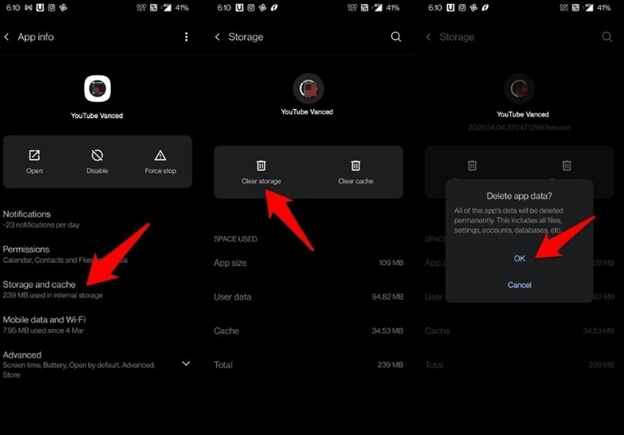
A continuación, intenta iniciar la aplicación YouTube Vanced y comprueba si el problema persiste. Si YouTube vanced no funciona, utilice la siguiente solución.
Lea también: Las mejores extensiones de Chrome de YouTube a Mp3 de todos los tiempos
Solución 5: deshabilite la optimización de la batería
¿YouTube Vanced dejó de funcionar? Esto podría deberse a la función de optimización de la batería. Aunque la opción de optimización de la batería puede ser útil para reducir el uso excesivo de energía, a veces causa mucha frustración. Por lo tanto, para verificar que el problema no se haya solucionado, debe seguir las instrucciones a continuación para desactivar o desactivar la opción Optimización de batería en su dispositivo.
Paso 1: Navegue hasta el menú Configuración de su dispositivo, luego seleccione Batería de la lista de opciones.
Paso 2: Después de eso, seleccione la opción Batería y rendimiento.
Paso 3: Busque y abra la configuración avanzada de YouTube, luego seleccione la Optimización de la batería opción.
Etapa 4: Para desactivarlo, seleccione 'No optimizar'del menú.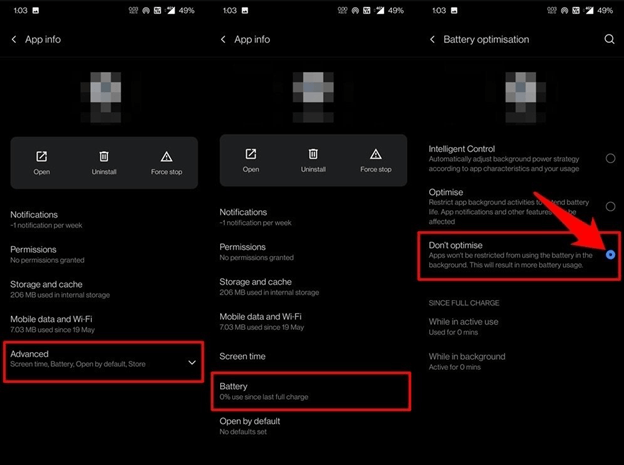
Paso 5: Reinicie el dispositivo y verifíquelo nuevamente para ver si el problema persiste.
Solución 6: considere algunas alternativas a YouTube Vanced
Hay varias alternativas gratuitas disponibles en caso de que YouTube Vanced continúe fallando y no pueda solucionar el problema. La mejor alternativa a YouTube Vanced es un programa llamado Newpipe, que es de código abierto y de uso gratuito. También hay que considerar Revanced, Skytube, FreeTube, VidLii, TubeMate y FlyTube.
Lea también: Cómo descargar vídeos de YouTube gratis
Cómo arreglar YouTube Vanced no funciona en 2023: explicado
Entonces, se trataba de cómo solucionar el bloqueo de YouTube Vanced, fácil y rápidamente. Con suerte, la información le resultó útil e informativa. Díganos en los comentarios a continuación si tiene alguna pregunta o sugerencia adicional sobre que YouTube Vanced no funciona.
Para obtener más información relacionada con la tecnología, puede suscribirse a nuestro boletín y seguirnos en las redes sociales (Facebook, Instagram, Gorjeo, o Pinterest) para que nunca te pierdas una actualización.